การเข้าถึงด่วนคือคุณลักษณะ Windows 10 ซึ่งแสดงรายการโฟลเดอร์ที่เข้าถึงบ่อยและไฟล์ล่าสุด นอกจากนี้ในส่วนการเข้าถึงด่วนในบานหน้าต่างนำทางของ File Explorer คุณสามารถปักหมุดโฟลเดอร์โปรดของคุณ โพสต์นี้จะบอกวิธีปรับแต่งไอคอนการเข้าใช้ด่วนจากไอคอนดาวสีน้ำเงินที่เป็นค่าเริ่มต้นให้เป็นอย่างอื่นที่คุณเลือก
ต้องการไอคอนรูปดาวสีเหลืองแทนที่จะเป็นรูปดาวสีน้ำเงินที่เอียงหรือไม่? นี่คือการแก้ไขรีจิสทรีที่ทำเช่นนั้น
ปรับแต่งไอคอน Quick access Windows 10
ไอคอนการเข้าถึงด่วนสามารถแก้ไขได้โดยการแก้ไขคีย์รีจิสทรี“ DefaultIcon” ภายใต้คีย์ {GUID} ที่เกี่ยวข้องเช่นเดียวกับวิธีที่คุณปรับแต่งไอคอนสำหรับโฟลเดอร์เชลล์อื่น ๆ ใน Windows ใช้ขั้นตอนเหล่านี้:
เริ่มตัวแก้ไขรีจิสทรีและไปที่คีย์ต่อไปนี้:
SOFTWARE \ Classes \ CLSID HKEY_CURRENT_USER \
สร้างคีย์ย่อยชื่อ {679f85cb-0220-4080-b29b-5540cc05aab6}
ภายใต้ {679f85cb-0220-4080-b29b-5540cc05aab6} ให้สร้างคีย์ชื่อ DefaultIcon
ด้วยการเลือกคีย์ DefaultIcon ให้ดับเบิลคลิกที่ค่า (ค่าเริ่มต้น) ในบานหน้าต่างด้านขวา
พิมพ์เส้นทางของไฟล์ไอคอนที่กำหนดเอง (.ico) หากคุณสร้างไว้แล้ว หรือหากต้องการเปลี่ยนไอคอนการเข้าถึงด่วนเป็นไอคอนรูปดาวสีเหลืองที่ใช้โดย“ รายการโปรด” เช่นเดียวกับใน Windows 7 และ 8 ให้ใช้ไอคอนจาก imageres.dll
imageres.dll, -1024
![]()
ออกจากตัวแก้ไขรีจิสทรี ปิดหน้าต่างโฟลเดอร์ทั้งหมดแล้วเปิดใหม่เพื่อตรวจสอบว่ามีการอัพเดตไอคอนการเข้าถึงด่วนหรือไม่ ถ้าไม่ออกให้ออกจากระบบและเข้าสู่ระบบอีกครั้งหรือรีสตาร์ทเชลล์ Explorer เพื่อให้การเปลี่ยนแปลงมีผล
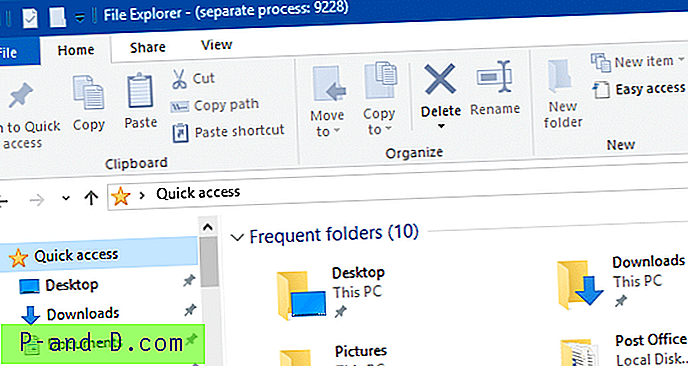
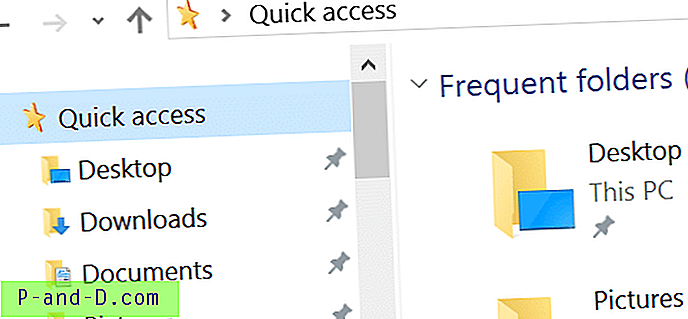
ไอคอนรูปดาวสีเหลืองอาจไม่ใช่ไอคอนหุ้นที่อยู่ด้านใน imageres.dll หรือ shell32.dll และไม่ได้เป็นตัวแทนของฟังก์ชันการเข้าถึงด่วนอย่างถูกต้อง แต่โพสต์อาจมีจุดประสงค์เพื่อบอกวิธีแก้ไขไอคอนการเข้าถึงด่วนในรีจิสทรี




